En komplett guide til bruk av iPhone i utlandet: For dummies
Denne komplette veiledningen for bruk av iPhone * i utlandet inneholder omfattende detaljer, slik at selv de minst teknologikyndige vil kunne bruke smarttelefonene sine i utlandet ved å følge instruksjonene nedenfor.
Oppdatert juni 2018. Dette innlegget inneholder tilknyttede lenker.
I denne veiledningen går vi gjennom:
1. Hvordan bruke flymodus og Wi-Fi
2. Hvordan iMessage og FaceTime fungerer utenlands
3. De beste appene for tekstmeldinger i utlandet
4. Bruke internasjonale SIM-kort med din amerikanske iPhone
5. Låste vs ulåste telefoner
6. Må ha reisetilbehør til iPhone
7. Fryser din eksisterende mobiltelefonplan
8. Legge til internasjonal tjeneste i din eksisterende mobiltelefonplan
9. Å beholde USAs telefonnummer selv om du avbryter tjenesten
10. Oversikt over de beste mobiltelefonplanene for reisende
11. Dumbphones: Kjøpe en billig internasjonal mobiltelefon
12. Internasjonalt hotspot: Global Wi-Fi-enhet
* Android-brukere, mens dine nøyaktige innstillingsinstruksjoner vil variere litt fra iPhone-innstillingsinstruksjonene som er beskrevet i dette innlegget, ideene er nøyaktig de samme.
Les den, lagre den, fest den, del den. Hjelp meg med å hjelpe deg og vennene dine med å være smart med mobiltelefonregningen når du reiser.
Først, hvilken type reisende er du?
Hvis du ikke aner hva du bør gjøre med din iPhone i utlandet, begynn her for å identifisere hvilke deler av denne guiden som gjelder direkte for deg.
A – Kortvarig reisende: Du skal på en engangs kort tur (mindre enn en måned) og du vil at Wi-Fi-funksjonen skal holde kontakten med familie og venner eller sjekke Facebook, e-post, poste på Instagram osv., men du trenger ikke nødvendigvis et internasjonalt SIM-kort eller internasjonale data. Vær oppmerksom på avsnitt 1, 2, 3, 6.
B – Flytter: Du drar til utlandet i minst en måned til ett sted eller en region og vil at et internasjonalt SIM-kort skal ha alle de vanlige anrops- og datafunksjoner til smarttelefonen din i utlandet. Eksempler: Studere i utlandet studenter, jobbe eller være frivillige i utlandet, flytte til utlandet. Vær oppmerksom på seksjoner 2, 3, 4, 5, 6, 8, 9.
C – Praktisk reisende: Reiselengden betyr ikke så mye for deg, du vil bare kunne legge til internasjonale service til din allerede eksisterende plan, slik at du enkelt kan bruke den flere steder uten å måtte tenke deg om. Vær oppmerksom på seksjoner 3, 6, 7, 10.
D – Nomad: Du peacer ut uten en langsiktig plan, du trenger all data i alle land. Du håper ikke å bytte SIM-kort så ofte, eller i det hele tatt hvis mulig. Vær oppmerksom på seksjonene 3, 4, 5, 6, 8, 9, 10.
Bruk av flymodus og Wi-Fi (også kjent som det du trenger for å slå av på iPhone når du er i utlandet)
Denne delen hjelper deg med å fullstendig unngå internasjonale avgifter på din iPhone-regning. Hvorfor er dette viktig? Hvis du ikke fryser kontoen din (seksjon 8) og telefonen din tilfeldigvis henter tjenester i fremmede land, kan du bli fristet til å bruke apper eller svare på anrop, og det vil øke regningen din. HIMMEL. RAKETT. Regningen din. Internasjonale avgifter vil bli påført kontoen din, og synet vil ikke være pent.
Unngå internasjonale avgifter, men likevel glede deg over appene på telefonen din ved å koble til Wi-Fi.
Du trenger ikke å gjøre noe spesielt med telefonen din før du drar til utlandet. Etter at du ankommer destinasjonslandet ditt:
Slik slår du på flymodus og bruker Wi-Fi samtidig (Ja, det kan du).
Sveip opp fra startskjermen for å få tilgang til kontrollsenteret ditt:
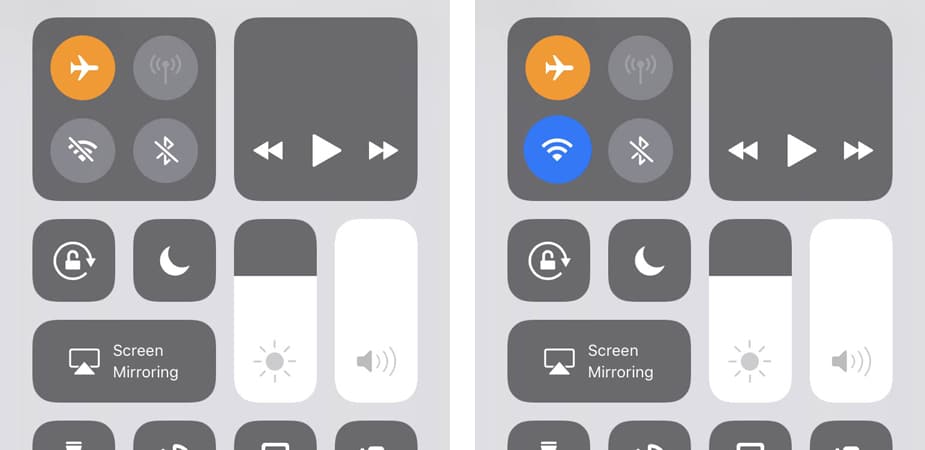
Så lenge flymodus er PÅ, blir du ikke belastet for data. For å doble trippel, må du gjøre dette:
- Innstillinger – > Mobil – > slå av mobildata AV
Slå av flymodus og mobildata slår i hovedsak av telefonnummeret ditt og dataene du normalt betaler for. Dette betyr at du ikke kan motta eller ringe vanlige telefonsamtaler eller SMS-meldinger (iMessage ekskludert, se neste avsnitt). Du kan heller ikke få tilgang til noe som trenger Wi-Fi for å fungere hvis du ikke er koblet til et Wi-Fi-signal.
Ingen kontrollsenter? Bruke flymodus og Wi-Fi for dummies:
Trinn 1: Slå flymodus PÅ i innstillingene dine (sørg for at det lille flyikonet er uthevet). Dette sikrer at du ikke vil bruke data eller pådra deg uventede internasjonale kostnader.
Trinn 2: I Innstillinger velger du Wi-Fi og slår Wi-Fi PÅ. Flymodus slår Wi-Fi automatisk AV, så du vil gå inn og slå den på igjen. Din eneste sjanse til å bruke telefonens Wi-Fi-kompatible apper og funksjoner vil være når du er koblet til Wi-Fi. Hvis du ikke henter noen gratis signaler, vil du gå til en kaffebar eller hotellet ditt for å finne en.
Trinn 3: For å koble til et Wi-Fi-signal, gå inn på Innstillinger, velg Wi-Fi og velg et nettverk. Hvis hotellet eller restauranten tilbyr Wi-Fi som tar et passord, må du få passordet fra dem, og deretter velge det nettverket og skrive inn passordet for å koble til.
Bruke iMessage og FaceTime Overseas (gratis)
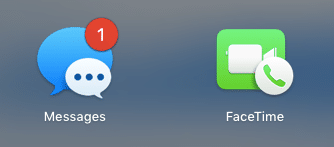
Beklager Droids, dette er bare for iPhones.
Koble iPhone til Wi-Fi, med iMessage og FaceTime slått PÅ og aktivert:
- Innstillinger – > Meldinger – > sørg for at iMessage er PÅ
- Innstillinger – > FaceTime – > sørg for at FaceTime er PÅ
- Hvis du nylig har byttet SIM-kort og telefonnumre og iMessage ikke aktiveres på iPhone, må du starte telefonen og prøv igjen.
iMessage og FaceTime fungerer gjennom Apple-ID-en din hvis de ikke kan bruke det tilknyttede telefonnummeret ditt. Betydning, i Innstillinger – > Meldinger – > Send & Motta, vil du se alle alternativene du har for å nå folk gjennom iMessage, og du kan bruke e-postadressen din når telefonnummeret ditt er frossent eller utilgjengelig (dvs. at du kanskje slo av SIM-kortet). Vennene dine hjemme ser kanskje en e-postadresse i stedet for telefonnummeret ditt når du sender en tekst, men det fungerer fremdeles.
Så lenge flymodus er PÅ, eller hvis mobildataene dine er AV, vant du ikke belastes for bruk av disse tjenestene. Hvis flymodus ikke er på, og mobildataene dine er slått på, vil FaceTime lade som data, så vær forsiktig.
Bruk av iMessage og FaceTime for Dummies:
FaceTime: En fin måte å chatte med familie og venner hjemme så lenge de har iPhones og er våkne samtidig som deg! (Husk tidssonen!) Åpne kontaktene dine, velg personen du vil FaceTime, og trykk på videoikonet i alternativene dine. Alternativt kan du åpne FaceTime-appen din (ser ut som den grønne over), velg Audio eller Video øverst, og skriv deretter inn navnet på personen du vil chatte med, de skal vises i en liste, trykk navnet deres for å ring samtalen. Hvis de ikke har en iPhone, vil det ikke fungere.
iMessage: Ja, iMessage fungerer på Wi-Fi (bare mellom iPhones), slik at du kan skrive alt du vil med andre som også har iPhones og iMessage, til og med utenlands! Du trenger ikke gjøre noe spesielt for å få iMessage til å fungere (den skal allerede være slått på i Innstillingene), telefonen din vet allerede hva du skal gjøre. Bare skriv noen andre med en iPhone. Hvis du ikke er sikker på hvem som har en, kan du se tilbake i tekstene dine. Alle som du sender tekst med blå tekstbobler har en iPhone, alle med grønne tekstbobler har ikke.
Beste apper for internasjonal teksting og anrop (gratis)
Alt av følgende er oppført app-funksjoner er gratis på Wi-Fi. Vær oppmerksom på at det er nødvendig for hver bruker å kommunisere gjennom den samme appen (dvs. at du ikke kan sende en WhatsApp-melding eller ringe til noen som ikke har WhatsApp).
WhatsApp: Mest populære app utenfor USA for teksting og telefonsamtaler. Last ned det og aktiver telefonnummeret ditt med det. Selv om du fryser telefonnummeret ditt eller slår av SIM-kortet, kan du fortsatt velge å fortsette å bruke WhatsApp med det opprinnelige nummeret du kobler til det. Den eneste gangen dette ikke fungerer, er hvis du gir opp nummeret ditt og noen andre begynner å bruke det. (Unngå det med Tossable Digits, les mer om hvordan du lagrer telefonnummeret ditt mens du reiser hit). Funksjoner: teksting, sending av bilder og videoer, talemeldinger, videosamtaler, lydanrop.
iMessage: Se forrige avsnitt. Funksjoner: SMS, sending av bilder og videoer. (bare iPhone til iPhone).
FaceTime: Se forrige avsnitt. Funksjoner: lyd- og videosamtaler. (Bare iPhone til iPhone).
Facebook Messenger: Messenger har kommet langt. Funksjoner: SMS, sende bilder og videoer, og ringe tale- og videosamtaler.
Voxer: En av favorittappene mine for å holde kontakten med mine beste venner og familie. Det er som en walkie-talkie-app.Funksjoner: teksting, sending av bilder og videoer, talemeldinger på opptil 15 minutter.
Bruk av et internasjonalt SIM-kort med en amerikansk iPhone (aka hvordan man får et utenlandsk telefonnummer med data)
SIM-kort for dummies: Et SIM-kort er egentlig mobilnummeret ditt og dataene du betaler for, mens den faktiske telefonen bare er maskinen som får alt til å fungere. Dette betyr at du kan ta ut SIM-kortet ditt og sette det inn i en annen (ulåst) telefon og ringe, og personen du ringer fremdeles ser navnet ditt på oppringer-ID-en. Det betyr også at du kan ta ut SIM-kortet ditt, og fremdeles bruke den samme telefonen din med Wi-Fi for å få tilgang til apper, du vil bare ikke ha telefonnummeret ditt eller noen data som er koblet til lenger. Å ta ut SIM-kortet ditt gjør i hovedsak det samme som å slå på flymodus eller slå av mobildata: telefonen din blir bare en Wi-Fi-enhet.
Så, å få et utenlandsk SIM betyr å få et utenlandsk telefonnummer og data. Dette er ideelt for folk som flytter til ett sted i utlandet i mer enn en måned.
Før du gjør noe annet (som å forlate landet), må du sørge for:
- Telefonen din har et SIM-kortspor. Se bildet nedenfor hvis du ikke vet hvordan dette ser ut.
- Telefonen din er ulåst. Se neste avsnitt for mer om ulåst v låst.
Å ha en ulåst telefon er viktig hvis du vil kunne bruke din egen telefon når du kommer utenlands. Hvis telefonen din er låst, må du kjøpe en lokal telefon i stedet for å bruke din egen. Å låse opp telefonen gir deg muligheten til å bruke et internasjonalt SIM-kort. Så lenge du har en ulåst telefon med et SIM-kortspor, bør du kunne kjøpe et SIM-kort i utlandet (med data, ringe, sende tekstmeldinger, hva du trenger), eller forhåndsbestille et SIM-kort. Sett den deretter inn i telefonen din, og ha en fullt fungerende lokal telefon.
Etter at du ankommer destinasjonslandet ditt:
Trinn 1: Kjøp et SIM-kort. Det er tre forskjellige størrelser på SIM-kort: vanlig, mikro og nano. Nyere iPhones bruker nano-SIM-kort, men de fleste SIM-kort som er til salgs kommer i en «one size fits all» -mode, med perforeringer i plasten slik at du kan slå ut størrelsen du trenger for å få plass i telefonens SIM-kortspor. Sørg for å sjekke før du kjøper.
Å få en kan være like enkelt som å kjøpe en fra en salgsautomat som den på bildet nedenfor fra London Heathrow Airport (jeg har aldri gjort dette!). i de fleste tilfeller må du imidlertid finne en butikk der de er tilgjengelige for kjøp (jeg har gjort dette mange ganger).
SIM-kort er billige. Du kan få et SIM-kort med en anstendig datamengde og ringe for under $ 20 omtrent overalt, så bare fyller du på når dataene dine blir lave. Det kan være lurt å undersøke de beste operatørene i destinasjonslandet ditt før du velger en.
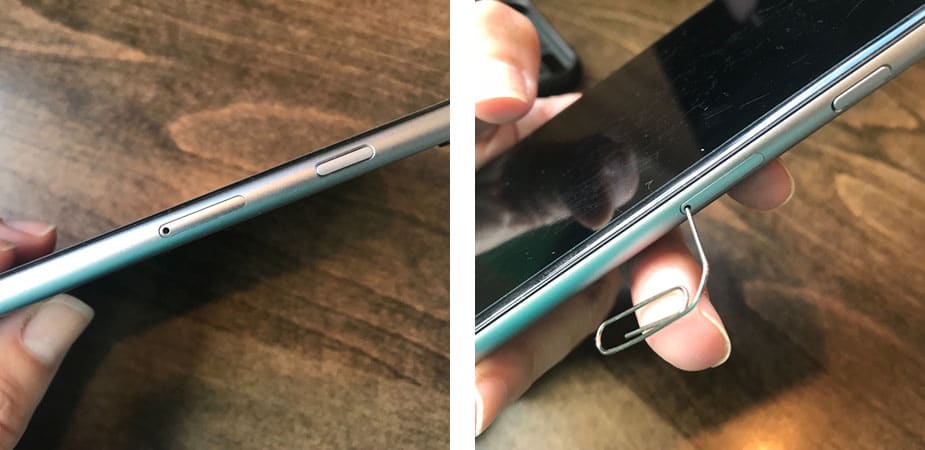
Når du kjøper et internasjonalt SIM-kort, må du huske:
- Hvis du kjøper fra en mobiloperatør, kan det hende du blir bedt om å vise passet ditt (ta det med deg).
- Noen SIM-operatører har bedre dekning eller tilbyr bedre priser enn andre. Hvis du har en sjanse, kan du spørre om hvilken operatør lokalbefolkningen foretrekker før du forplikter deg.
- Noen SIM-operatører kan ganske enkelt være et bedre alternativ fordi de finnes i mer enn ett land. For eksempel i Italia kan du gå med en italiensk SIM-operatør (dvs. Tim) eller en generell europeisk (dvs. Vodafone) som vil lade opp dataene eller minuttene dine i flere land enn bare Italia. Dette er en god ting å huske på hvis du reiser gjennom flere land.
- Forsikre deg om at den er i riktig størrelse og fungerer for telefonen din, uansett hvilken telefon du bestemte deg for å kjøpe den til.
Trinn 2: Kjøp ekstra kreditter eller data som kanskje ikke er inkludert på SIM-kortet ditt. Disse vil være tilgjengelige i samme butikk som du kjøper SIM-kortet, og mange nærbutikker selger dem også. De kommer i form av kort med skrapekoder, eller det kan være et automatisert system som butikkansvarlig kan gjøre for deg. SIM-kortet ditt gir telefonnummeret ditt, mens kreditt og data gir tjenesten din. Det er pay-as-you-go med SIM-kort, så når du bruker kreditten din, må du kjøpe mer. Ikke bekymre deg, du vil fortsatt ha alle appene dine på telefonen. Slå av SIM-kortet er bare å slå ut telefonnummeret.
Trinn 3: Sett SIM-kortet inn i telefonen. For iPhones, sørg for at telefonen din er av, ta av saken du måtte ha, og finn den lille spalten på siden med et lite hull i den. Bruk en binders til å skyve inn i hullet (trykk hardt), og den lille skuffen vil gli ut, der du kan fjerne SIM-kortet som er tilknyttet kontoen din i USA (vær veldig forsiktig så du ikke mister dette!) det nye internasjonale SIM-kortet.Slå på telefonen igjen for å konfigurere det nye SIM-kortet.
Trinn 4: Legg til eventuelle kreditter / data du har kjøpt. Hvis du bruker et kort med en skrapekode, følger du bare instruksjonene på kortet. Vanligvis ringer du et nummer, og et opptak forteller deg hva du skal gjøre, og skriver inn skrapekoden for å aktivere kreditten din. Vær forsiktig hvis du er i et land som snakker et annet språk. Be kanskje noen andre om å hjelpe deg med å laste inn studiepoeng for å sikre at ingenting går tapt i oversettelsen.
Når du har aktivert kreditten din, bør du være god å gå! Du vil ha et lokalt telefonnummer, og du bør kunne bruke alt på telefonen din akkurat som du ville gjort i USA.



Kjøp et internasjonalt SIM-kort online
Hvis du vil forhåndsbestille et internasjonalt SIM-kort og ha det fylt på og klar til bruk for øyeblikkelig bruk, kan du prøve et fra World SIM.
Den leveres med et britisk nummer og et amerikansk nummer på ett SIM-kort, og du kan legge til virtuelle tall.
Det er litt dyrere enn et n internasjonal plan som T-Mobile eller Sprint, og også dyrere enn et lokalt SIM-kort, men det er super praktisk, og du kan fylle på nettet.
Du kan enkelt få et Europa-SIM-kort. Sjekk ut pakker og planer for World SIM her.

Låst mot ulåste telefoner (aka hvordan en amerikansk iPhone fungerer utenlands)
Når en telefon er «låst», betyr det egentlig at den bare vil operere med transportøren som du har kontrakt gjennom. Transportører gjør dette slik at du ikke hopper over skipet og begynner å bruke en annen operatør. Hvis du kjøpte den gjennom en bestemt operatør (dvs. i en Verizon-butikk, sjansen er stor for at den kom låst).
Imidlertid vil amerikanske mobiloperatører låse opp iPhone for internasjonal bruk hvis du bare spør dem. «Låse opp» er et programvareproblem, ikke maskinvare, slik at operatøren din kan låse opp telefonen eksternt. Dette gjør at iPhone kan være kompatibel med SIM-operatører i andre land. Dette betyr i utgangspunktet at du kan dra til utlandet, kjøpe et internasjonalt SIM-kort, legge det i iPhone og bruke iPhone i utlandet med den operatøren som forklart i forrige avsnitt.
Det høres enkelt ut, og noen ganger er det , men det krever handling fra din side, og det er forskjellig for alle operatører. Klikk her for å finne ut hvordan du låser opp iPhone med operatøren din og bruker den utenlands.
Må ha reisetilbehør til iPhone
Pop-stikkontakt
En av de fem beste spørsmålene jeg får, hvor som helst: «HVA er det TING på telefonen din ???»
Den «tingen» er den billigste forsikringen jeg noensinne har kjøpt. Den «tingen» er en popkontakt. Siden jeg kjøpte den, har jeg ikke mistet telefonen mens jeg tok bilder, teksting eller annet. Det fungerer som et ekstra grep på den glatte iPhone, pluss at den gir innflytelse slik at jeg kan nå hele skjermen med en hånd (iPhones blir så store i disse dager). Det fungerer også som et stativ slik at jeg kan støtte opp telefonen for å se videoer, og det hjelper virkelig hvis jeg ligger i sengen og holder telefonen over Jeg slipper det ikke på meg selv. Jeg fikk det helt nytt med saken jeg nevner her i nr. 2, satte den fast i mars 2017, og den har ikke rukket i det hele tatt.
Jeg Jeg er ikke overbevist om at det er mye annet der ute som er mer verdt dine neste $ 10. Jeg er helt uavhengig av dem og helt forelsket i deres produkt.
Ekspert tips: IKKE kjøp en generisk versjon, klebrighet er garantert ikke sterk. Å spare et par dollar er ikke verdt å miste din iPhone som koster flere hundre dollar hvis den klissete delen gir. Stick med Pop Socket 😉

Skjult kredittkort iPhone-deksel
Jeg er ikke vesken. Jeg elsker å ha ID og kredittkort klart med telefonen min; Imidlertid liker jeg ikke det når alle andre kan se kredittkortet mitt bare henge på baksiden av telefonen min. Spesielt hvis jeg sender telefonen til noen for å ta et bilde av meg. Se på bildet over en gang til. Du ville aldri vite at det er et skjult kredittkortspor:

Denne strålende lille babyen er av Spigen, og jeg sverger til den til min iPhone 6.* Den er litt slitt, men jeg brukte den fra mars 2017 til desember 2018 uten å ødelegge, og telefonen fikk heller ikke noe skade med denne saken på (jeg slipper den sjelden på grunn av grepet til Pop Socket). For den ultimate skjult modus for kredittkorttelefon, anbefaler jeg det.
* Oppdater 2019: Jeg oppgraderte til en iPhone XR, og det korrelerende Spigen-dekselet til XR er IKKE kvalitet (ikke kast bort tid eller penger). I stedet har jeg oppdaget dette kredittkortet iPhone XR-deksel, kombinert med en svart popkontakt og skjermbeskytter i herdet glass.
Vanntett deksel
Dette er en enkel vanntett telefonveske av Joto, som en tørrpose til telefonen din for de av oss som ikke har Lifeproof-vesker. Den har smart materiale slik at du kan betjene skjermen gjennom plasten. For $ 8, en annen god forsikringspolise for den aktive reisende.
Anker-lader
Jeg kommer ikke gjennom noen pakkeliste eller iPhone-innlegg uten å nevne min absolutte favoritt mobile USB-lader. Uansett hvilken du får, gå med Anker, de er et flott merke og lager kraftige batterier. Jeg har hatt min siden sommeren 2015, og den lader fremdeles telefonen min opptil syv ganger mot en kostnad. Jeg drar aldri hjemmefra uten det.
Fryser din eksisterende mobiltelefonplan (aka hvordan du ikke betaler penger for tjenester du ikke bruker)
Hvis du drar i minst en måned og ikke trenger din amerikanske mobiltjeneste i det hele tatt i løpet av den tiden, foreslår jeg at du setter tjenesten din på vent. Du bør kunne gjøre dette online eller ved å ringe operatørens kundeservice. For Verizon kan du gjøre dette online i MyVerizon-kontoen din. Etter min erfaring tidligere, hvis du ringer kundeservice og ber dem om å gjøre det, tar de et gebyr på $ 15, så vær smart om hvordan du gjør det.
På en tur til Mexico i 2014, ventet til jeg kom, så gjorde jeg det online og det trådte i kraft umiddelbart. Ved ankomst tilbake til USA kan du gå tilbake på nettet og få dem til å aktivere tjenesten din umiddelbart også. Selv om operatøren din krever et lite gebyr for å holde linjen din «i live» mens den er i dvalemodus, kan den fremdeles spare deg for en betydelig sum penger som ellers ville vært bortkastet.
Merk: Du vil ikke være i stand til å motta vanlige SMS-sms eller telefonsamtaler mens tjenesten din er på vent. Telefonen blir en Wi-Fi-enhet uten et aktivt SIM-kort.
Fordi jeg byttet til T-Mobile, trenger jeg ikke å gjøre dette lenger. Dette er for folk som ønsker å holde alt om den vanlige kontoen din den samme, men du vil gå lenge nok til å sette den på vent litt. Det andre alternativet er å bruke Tossable Digits for å beholde eller lagre nummeret ditt mens du er på reise, men avbestill planen din helt for nå (se avsnitt 9).
Legge til internasjonal tjeneste i din eksisterende mobiltelefonplan
Denne delen er litt vanskelig for meg å skrive om fordi det er mange forskjellige mobiloperatører i USA, og hver operatørs tjenester og priser kommer til å variere, for ikke å nevne det faktum at de ser ut til å være i stadig endring.
Jeg skrev et innlegg der jeg sammenlignet mobiltelefonplaner for reisende, sjekk det ut for å se hva operatøren / planen din inkluderer.
Verizon International Service
Verizon har muligheten til å aktivere et reisepass for $ 5 / dag i Mexico og Canada og $ 10 / dag i over 130 land over hele verden. For kortsiktige turer kan dette være et flott alternativ. For langsiktige turer, $ 10 / dag = omtrent $ 300 / måned. Ikke vær den dummyen.
Husk også å aktivere reisekortet FØR du reiser, ellers er du skrudd.
Se mer om Verizons internasjonale reiseløsninger her.
AT & T International Service
AT & T har samme ide som Verizon , men de kaller det International Day Pass, og det starter på $ 10 / dag. Noen av AT & Ts eksisterende planer dekker allerede snakk og tekst i Mexico og Canada, så husk å vite hva du allerede betaler for før du kjøper dekning.
Se mer om AT & Ts internasjonale reiseløsninger her.
T-Mobile & Sprint International Service
T-Mobile leder bevegelsen som har gjort denne jenta til EN GLAD REISER. T-Mobile ONE-planen gir deg ubegrenset (2G) data i mer enn 140 land over hele verden. Sprint tar tak i og implementerer lignende planer.
Alt du trenger å gjøre for å bruke den er utenlands, er å sørge for at roaming er slått PÅ:
- Innstillinger – > Mobil – > Cellular Data (ON) og Cellular Data Options (Roaming ON)
Mens du i Innstillinger, slå på GRATIS Wi-Fi-anrop:
- Innstillinger – > Telefon – > Wi-Fi-anrop PÅ
Tidene har endret seg. Selv Montana har T-Mobile nå, som var mitt største problem med transportøren frem til 2018.
Les mer om de beste mobilplanene for reisende.
Hvordan beholder du USAs mobilnummer når du reiser
Gjett hva! Du trenger ikke å si farvel til ditt dyrebare mobiltelefonnummer som du har hatt i årevis bare fordi du drar til utlandet en stund. Du kan avbryte den eksisterende, dyre mobiltelefonplanen OG beholde nummeret ditt, til og med å viderekoble samtaler og tekster i mellomtiden, og aktivere det på nytt med en ny tjeneste hjemme når du kommer tilbake.
Hvordan? Bruk Tossable Digits. Du gjør i hovedsak det eksisterende nummeret ditt til et virtuelt nummer ved å portere det til Tossable Digits (ikke gjør dette før du er i utlandet og er klar til å kansellere den eksisterende mobilplanen din.) videresendte tekster og samtaler som du bruker, og du kan avbryte når som helst. Mange mennesker har funnet dette som en veldig nyttig løsning når det gjelder telefonnummer og reiser.
Sjekk ut alt du trenger å vite for å lagre telefonnummeret ditt mens du reiser.
Oversikt over de beste mobiltelefonplanene for reisende
Jeg har et helt innlegg dedikert til å sammenligne mobiltelefonplaner for reisende, men her er et raskt sammendrag:
T-Mobile: Best for den hyppige reisende eller nomaden som hopper rundt mye, men fortsatt har hjemmebase i USA.
Sprint: Samme tilbud som T-Mobile, ikke stor dekning i USA.
Verizon: Beste dekning i USA, har et reisekort for korte turer, så det er fortsatt et flott alternativ for hyppige, men kortvarige reisende. Ikke ideelt for langvarige reiser.
AT & T: Samme idé som Verizon.
Prosjekt Fi: Vurder Project Fi hvis Wi-Fi-aspektet er fornuftig i ditt område (og du er villig til å gi opp din dyrebare iPhone), eller holder deg til det du har.
Klikk her for å lese hele innlegget.
Dumbphones: Å kjøpe en billig internasjonal mobiltelefon
En «dumbphone» er det jeg kaller det motsatte av en smarttelefon. Den har fortsatt en flip-skjerm, et qwerty-tastatur eller … bare knapper. Husker du de? Du vil ikke kunne bruke dummetelefonen din i utlandet med mindre den er SIM-kortkompatibel, og selv da er det noen land som er strenge med hensyn til hvilke telefoner som vil fungere med nettverkene deres.
De fleste håndtelefoner i USA er ikke SIM-kompatible, men ikke bekymre deg, fordi destinasjonslandet ditt vil ha mange internasjonale mobiltelefoner du kan velge mellom billig. Telefonene vil allerede være SIM- i stand, og noen kan til og med komme med alderen med SIM-kort og kreditter inkludert. Dette betyr at du ikke trenger å ha en smarttelefon i utlandet, du kan fortsatt ha en vanlig telefon, men de utenlandske vil være SIM-kompatible, og det er nøkkelen til å bruke den i utlandet.
Du vil trenger bare å kjøpe en ny telefon, og i de fleste tilfeller vil dette ikke koste deg mye. Jeg har betalt så lite som $ 10 (Brasil) og så mye som $ 65 (Italia) for en telefon i utlandet.
Se avsnitt 4 og 5 ovenfor for å få hjelp til å bruke SIM-kort i dumbphones.
Internasjonalt hotspot: global Wi-Fi-enhet
Et internasjonalt hotspot er en bærbar enhet som kobles til lokale data og produserer et privat Wi-Fi-signal bare for eieren av enheten å bruke (og dele med venner eller familie). Du trenger ikke et SIM-kort for det, men det fungerer bare der det er mobiltjeneste. I Tyskland kan det for eksempel koble til Telekom, i USA kan det koble til AT & T, etc., men hvis det ikke er noen celletjeneste det kan kobles til, er det vil ikke magisk gi et Wi-Fi-signal.
Med en bærbar global Wi-Fi-enhet trenger du ikke å kjøpe SIM-kort eller finne offentlig Wi-Fi til telefonen din, du kan bare slå på enheten din, koble til signalet med telefonen og den bærbare datamaskinen, og du blir belastet for døgnet du bruker.
Jeg anser ikke dette som et bedre alternativ enn SIM-kort hvis du skal på en langsiktig tur, fordi kostnadene vil legge seg raskt opp. Men hvis du reiser et sted i kort tid som har god tilkobling (dvs. ikke ta dette til Patagonia og forvent et signal), vil dette være et godt alternativ hvis du trenger å holde kontakten, spesielt hvis du bruker Internett på den bærbare datamaskinen.
Her er et par alternativer for å komme i gang med internasjonale Wi-Fi-enheter:
- Skyroam: Skyroams enhet heter Solis. Den fungerer som en bærbar 4G LTE Global Wi-Fi-enhet OG en strømlader samtidig. Det koster ca $ 9 / dag. Bruk kampanjekode BMTWIFI for å få rabatt!
- Tep Wireless: Teps enhet heter Teppy, og du kan leie den for en tur og returnere den per post. Det koster ca $ 9 / dag.

Konklusjoner
Dette innlegget ble opprinnelig publisert i 2014, oppdatert i 2018. Fortell meg, har jeg glemt noe?
Hvis du vil lese mer om bruk av iPhone i utlandet, kan du sjekke ut disse:
- Hvordan låse opp iPhone og bruk og internasjonalt SIM-kort
- Bruke iPhone i utlandet med Wi-Fi og flymodus
- Slik setter du opp et Telcel SIM-kort i Mexico
- Bærbar iPhone-lader: Anker Review
- Best Road Trip-apper for ditt neste eventyr
- Sammenligning av mobiltelefonplaner for reisende
- Globalt SIM-kort Magi: Jeg byttet til T-Mobile og ser ikke tilbake
Nå er det din tur! Jeg vil gjerne høre om din erfaring med å ta telefonene dine til utlandet. Det hjelper andre å lese kommentarene hvis DU deler suksesser og feil med telefoner i utlandet. Hva gjorde du riktig? Er det noe du skulle ønske du visste før du dro? Kan du legge til noe annet i informasjonen her? Vennligst del i kommentarene!




